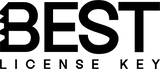Das Upgrade auf Windows 11 bietet eine moderne Benutzeroberfläche, verbesserte Leistung und erweiterte Funktionen. Für eine Neuinstallation empfiehlt sich die Installation von Windows 11 von einem USB-Stick. So können Sie Windows 11 neu installieren, ein bestehendes System reparieren oder Windows 11 auf einem neuen PC einrichten. In dieser Anleitung erfahren Sie, wie Sie Windows 11-Installationsmedien erstellen, ein Windows 11-USB-Tool verwenden und Windows 11 von einem USB-Stick starten, um die Installation abzuschließen.
Warum Windows 11 von USB installieren?
Die Installation von Windows 11 von einem USB-Stick bietet zahlreiche Vorteile, die das Gesamterlebnis verbessern. Einer der bemerkenswertesten Vorteile ist die schnellere Installation im Vergleich zu DVDs oder Online-Upgrades. USB-Installationen reduzieren den Zeitaufwand für die Einrichtung erheblich und ermöglichen Benutzern einen effizienteren Einstieg in ihr neues Betriebssystem. Ein weiterer wichtiger Grund für die Wahl von USB ist die Möglichkeit, eine Neuinstallation von Windows 11 ohne alte Dateien oder Bloatware durchzuführen. Dies stellt sicher, dass Benutzer mit einem Neuanfang beginnen und die Leistung und Zuverlässigkeit ihres Systems optimieren. Darüber hinaus dienen USB-Sticks als tragbare Installationsmedien, die auf mehreren Geräten wiederverwendet werden können. Diese Vielseitigkeit ermöglicht es Benutzern, Windows 11 problemlos auf verschiedenen Maschinen zu installieren, ohne mehrere DVDs zu benötigen. Schließlich macht die Flexibilität der Installation auf einem neuen oder individuell zusammengestellten PC die USB-Installation zur bevorzugten Wahl für Technikbegeisterte und Gelegenheitsnutzer gleichermaßen und bietet eine unkomplizierte Lösung zur Einrichtung der gewünschten Betriebsumgebung.
Voraussetzungen vor dem Start
Bevor Sie einen bootfähigen Windows 11-USB-Stick erstellen, stellen Sie sicher, dass Sie über die notwendigen Komponenten für eine reibungslose Installation verfügen. Sie benötigen einen USB-Stick mit mindestens 8 GB Speicherplatz. Diese Kapazität ist unerlässlich, da sie Platz für die Windows 11-Installationsdateien und alle zusätzlichen Tools bietet, die Sie möglicherweise benötigen. Stellen Sie anschließend sicher, dass Sie über eine stabile Internetverbindung verfügen. Das Herunterladen der Windows 11-Dateien erfordert eine zuverlässige Verbindung, um Unterbrechungen zu vermeiden. Überprüfen Sie außerdem, ob Ihr PC die Mindestanforderungen für Windows 11 erfüllt. Überprüfen Sie dazu Ihre Hardwarespezifikationen wie Prozessor, RAM und Speicherkapazität, um die Kompatibilität mit dem neuen Betriebssystem sicherzustellen. Halten Sie abschließend, falls erforderlich, einen gültigen Windows 11 Lizenz bereit. Dieser Schlüssel wird möglicherweise während des Installationsvorgangs benötigt, um Ihr neues Betriebssystem zu aktivieren.
So erstellen Sie ein bootfähiges Windows 11-Flash-Laufwerk
Um eine Neuinstallation durchzuführen, müssen Sie zunächst das Installationsmedium erstellen. So geht's:
Methode 1: Verwenden des offiziellen Windows 11 USB-Tools
- Laden Sie das Windows 11 Media Creation Tool von der offiziellen Website von Microsoft herunter .
- Schließen Sie Ihren USB-Stick an.
- Starten Sie das Tool und wählen Sie „Installationsmedium für einen anderen PC erstellen“.
- Wählen Sie Ihre Sprache, Edition und Architektur.
- Wählen Sie als Ziel ein USB-Flash-Laufwerk aus.
- Warten Sie, während das Tool Ihren bootfähigen USB-Stick für Windows 11 herunterlädt und vorbereitet.
Methode 2: Verwenden eines Drittanbieter-Tools (z. B. Rufus)

- Laden Sie die Windows 11-ISO-Datei von Microsoft herunter.
- Installieren und öffnen Sie Rufus .
- Stecken Sie Ihren USB-Stick ein.
- Wählen Sie die ISO-Datei in Rufus aus.
- Klicken Sie auf „Start“, um Ihr bootfähiges Medium zu erstellen.
So booten Sie Windows 11 von USB
Um mit der Installation von Windows 11 zu beginnen, stecken Sie zunächst den bootfähigen USB-Stick für Windows 11 in Ihren PC. Dieser USB-Stick sollte mit den Installationsdateien für Windows 11 vorbereitet sein. Starten Sie Ihren Computer nach dem Anschließen neu, um den Bootvorgang zu starten. Beim Neustart Ihres Computers müssen Sie die BIOS/UEFI-Einstellungen aufrufen. Dies geschieht normalerweise durch Drücken einer bestimmten Taste während des Bootvorgangs, z. B. F2, F12, Entf oder Esc, je nach Motherboard-Hersteller. Navigieren Sie im BIOS/UEFI-Menü zu den Boot-Optionen und ändern Sie die Boot-Reihenfolge, um dem USB-Laufwerk Priorität einzuräumen. Dadurch wird sichergestellt, dass Ihr Computer beim Start zuerst nach dem USB-Laufwerk sucht. Nachdem Sie die erforderlichen Anpassungen vorgenommen haben, speichern Sie die Änderungen und starten Sie Ihren Computer neu.
Anleitung zur Neuinstallation von Windows 11
- Wählen Sie Ihre Sprache, Zeit und Tastatureinstellungen aus.
- Klicken Sie auf „Jetzt installieren“.
- Geben Sie Ihren Lizenzschlüssel ein oder wählen Sie „Ich habe keinen Produktschlüssel“.
- Wählen Sie „Benutzerdefiniert: Nur Windows installieren (erweitert)“ für eine Neuinstallation.
- Wählen Sie das Laufwerk aus, auf dem Sie Windows 11 installieren möchten, und formatieren Sie es gegebenenfalls.
- Setzen Sie den Installationsvorgang fort, bis Ihr PC neu gestartet wird.
- Folgen Sie den Anweisungen auf dem Bildschirm, um Ihr neues System fertigzustellen.
Benötige ich einen Produktschlüssel, um Windows 11 von einem USB-Stick zu installieren?
Sie können Windows 11 ohne Product Key von einem USB-Stick installieren. So können Sie die Funktionen des Betriebssystems erkunden. Sie benötigen jedoch einen Product Key, um Windows 11 zu aktivieren. Ohne Aktivierung sind bestimmte Funktionen möglicherweise eingeschränkt, und Sie erhalten regelmäßig Erinnerungen zur Aktivierung Ihrer Kopie.
Kann ich denselben bootfähigen USB-Stick auf mehreren PCs verwenden?
Ja, Sie können denselben bootfähigen USB-Stick auf mehreren PCs verwenden, um Windows 11 zu installieren. Es ist jedoch wichtig sicherzustellen, dass jeder PC über eine eigene gültige Windows 11-Lizenz verfügt. Dieser Ansatz ermöglicht effiziente Installationen, erfüllt jedoch die Lizenzanforderungen und stellt sicher, dass jedes Gerät ordnungsgemäß aktiviert wird.
Wie lange dauert eine Neuinstallation von Windows 11?
Normalerweise dauert eine Neuinstallation von Windows 11 durchschnittlich 20–45 Minuten. Diese Dauer kann erheblich variieren, da sie stark von Ihren Hardwarespezifikationen abhängt. Schnellere Prozessoren und Solid-State-Laufwerke können die Installationszeit verkürzen, während ältere Komponenten den Vorgang verlängern können.
Was passiert, wenn ich die Startreihenfolge nicht ändere?
Wenn Sie die Startreihenfolge nicht ändern, lädt Ihr PC das vorhandene Betriebssystem, anstatt vom USB-Stick zu booten. Das bedeutet, dass alle Versuche, ein neues Betriebssystem oder ein Wiederherstellungstool vom USB-Stick auszuführen, fehlschlagen. Dadurch verpassen Sie möglicherweise wichtige Updates oder Reparaturen. In manchen Fällen lädt Ihr PC das vorhandene Betriebssystem, ohne das USB-Gerät überhaupt zu erkennen. Dies kann zu Frustration führen, insbesondere wenn Sie ein neues System installieren oder Probleme beheben möchten. Stellen Sie daher immer sicher, dass die Startreihenfolge korrekt konfiguriert ist, um solche Komplikationen zu vermeiden.
Featured Products
- £29.99
£59.99- £29.99
- Stückpreis
- / pro
- £39.99
£79.99- £39.99
- Stückpreis
- / pro
- £29.99
£59.99- £29.99
- Stückpreis
- / pro
- £29.99
£59.99- £29.99
- Stückpreis
- / pro
- £29.99
£69.99- £29.99
- Stückpreis
- / pro
- Aus £19.99
£39.99- Aus £19.99
- Stückpreis
- / pro
- £29.99
£59.99- £29.99
- Stückpreis
- / pro
- £24.99
£59.99- £24.99
- Stückpreis
- / pro